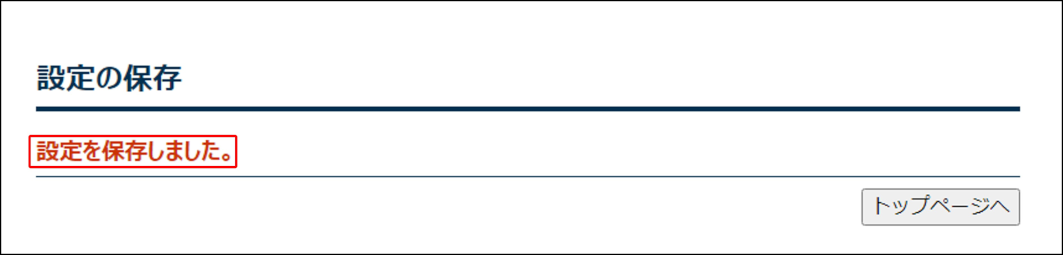5. メニュー
本章では、トップページの構成やログイン/ログアウトの方法などについて説明しています。
Webコンソール画面は、以下の4つのエリアで構成されています。
 機種名エリア
機種名エリア メニューエリア
メニューエリア メッセージエリア
メッセージエリア 設定/表示エリア
設定/表示エリアメニューエリアをクリックすると、対応する画面が設定/表示エリアに表示されます。
メッセージエリアには、警告メッセージなどが表示されます。(ログイン時のみ表示)
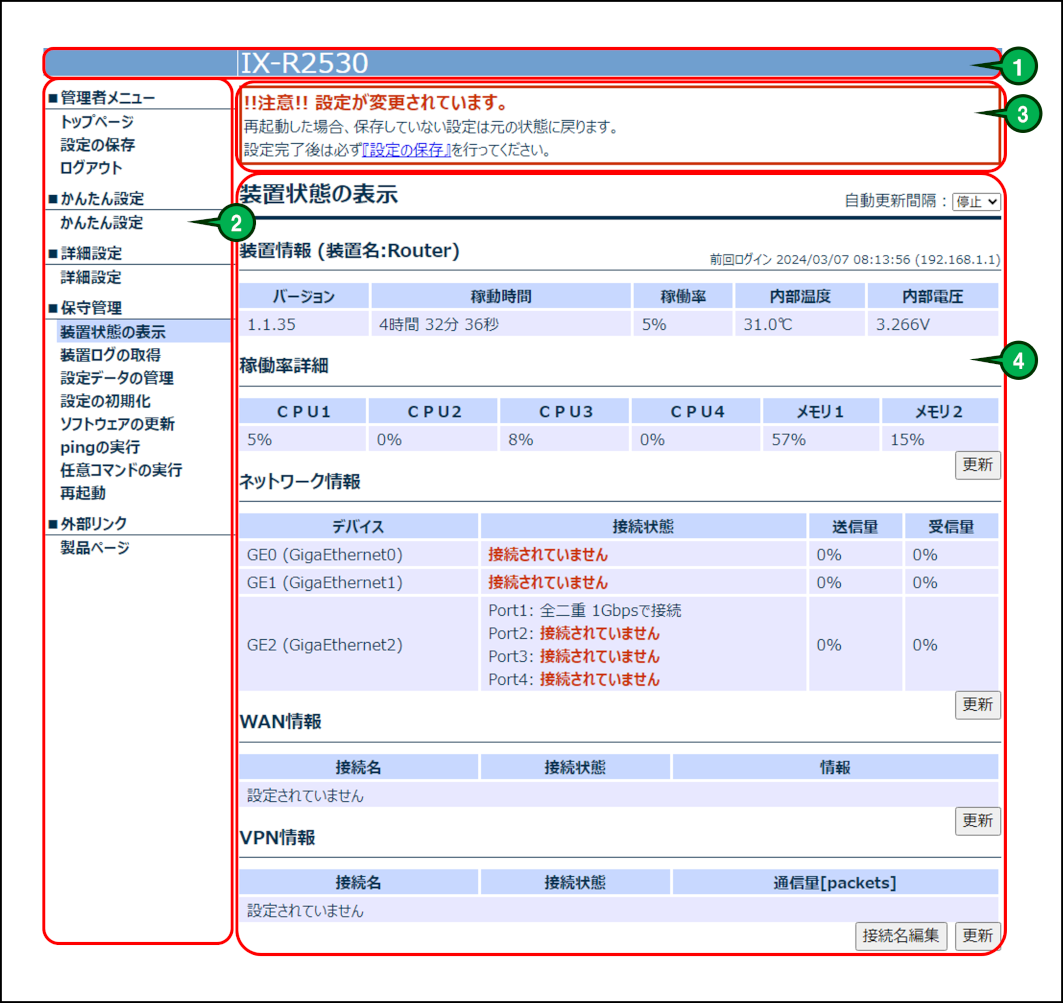
注意
本ページ以降に記載する画面イメージでは、  機種名エリアおよび
機種名エリアおよび  メニューエリアを省略している場合があります。
メニューエリアを省略している場合があります。
5.1. トップページ
メニューの[トップページ]をクリックします。
トップページが表示されることを確認します。
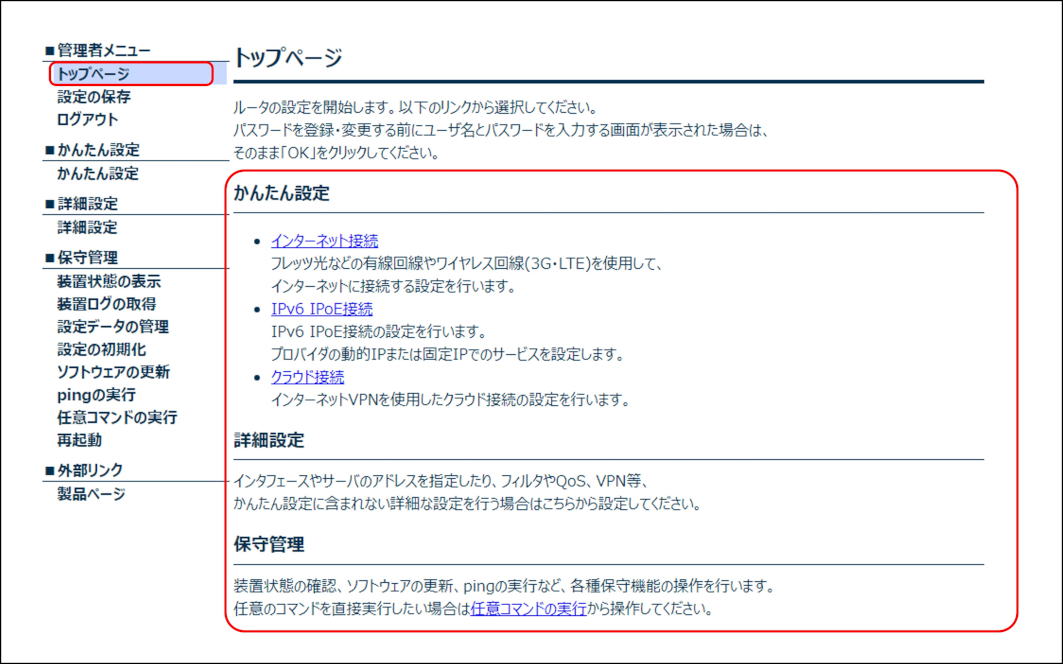
メモ
ログイン前とログイン後で、メニューエリアに表示される項目が異なります。
メモ
画像はIX-R2530を使用しているため、IX-Vの表示とは異なる部分があります。
IX-VはWebコンソールからソフトウェアの更新を行えないため、「ソフトウェアの更新」は表示されません。
5.2. ログインする
トップページのメニューエリアから[ログイン]、または設定/表示エリアから設定したい項目のリンクをクリックします。
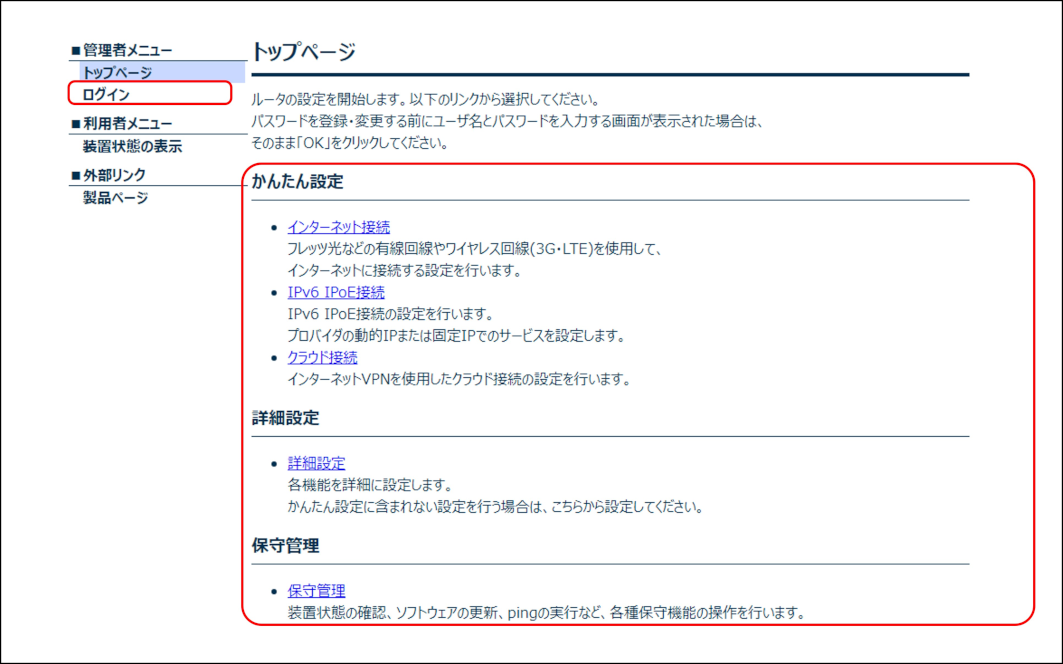
ログイン後のトップページが表示されることを確認します。
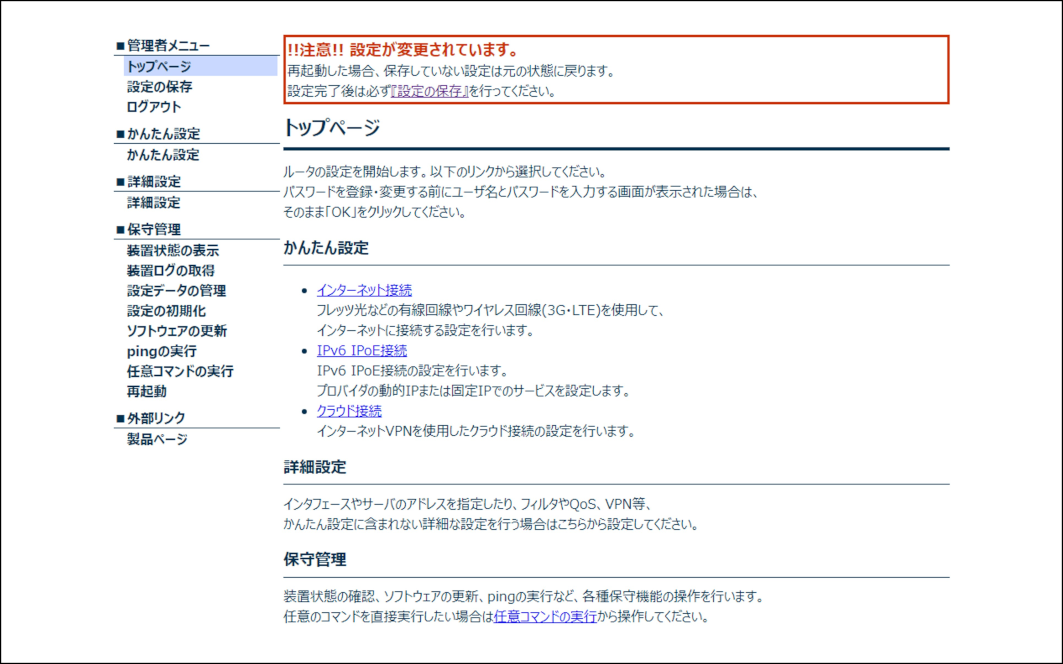
<強制ログイン画面について>
本装置に同時にログインできるユーザーは、ローカルコンソール接続を含めて1ユーザーまでです。
すでに本装置にログインしているユーザーがいるときは、「強制ログイン」画面が表示されます。
ログイン中の別ユーザーを強制切断して自身がログインする場合は、[強制ログイン実行]からログインを実行してください。
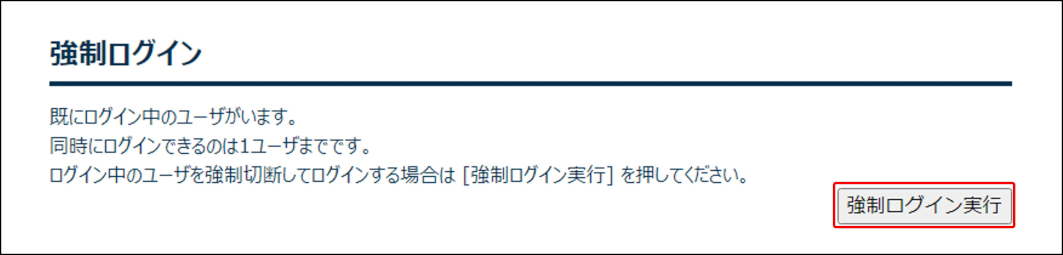
<ログインのロック中画面について>
連続して3回ログインに失敗した場合、60秒間ロック状態となりログインができません。
60秒以上経過後に[トップページへ]をクリックし、再度ログインを実行してください。
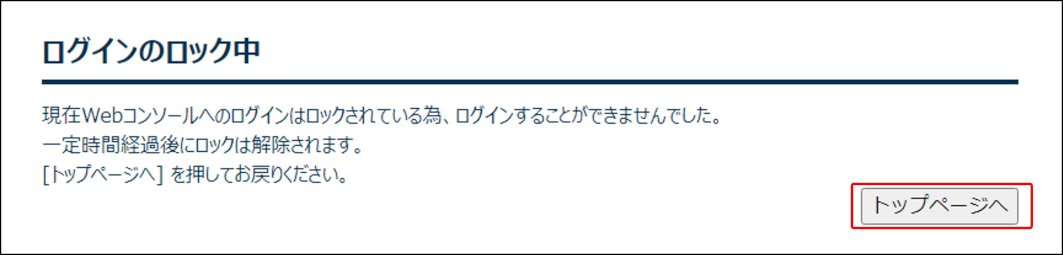
5.3. ログアウトする
ログイン後のメニューエリアから[ログアウト]をクリックします。
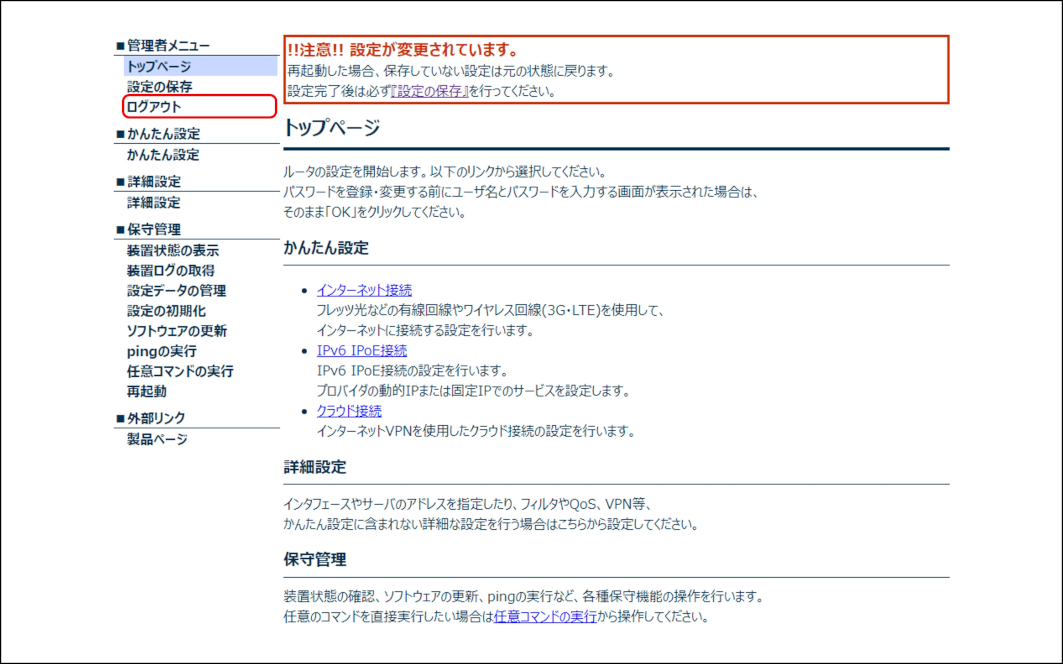
[ログアウト実行]ボタンをクリックします。
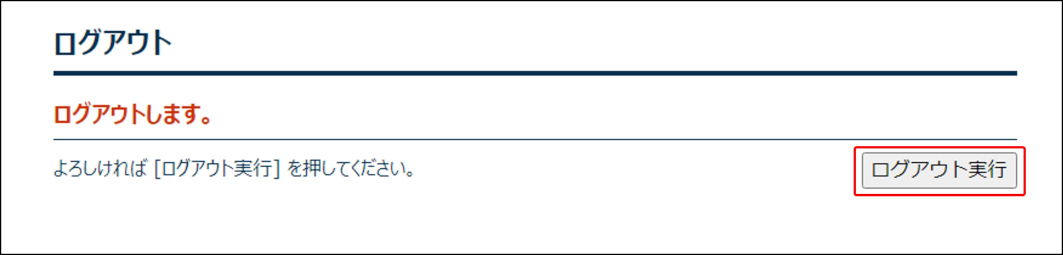
ログアウト後のトップページが表示されることを確認します。
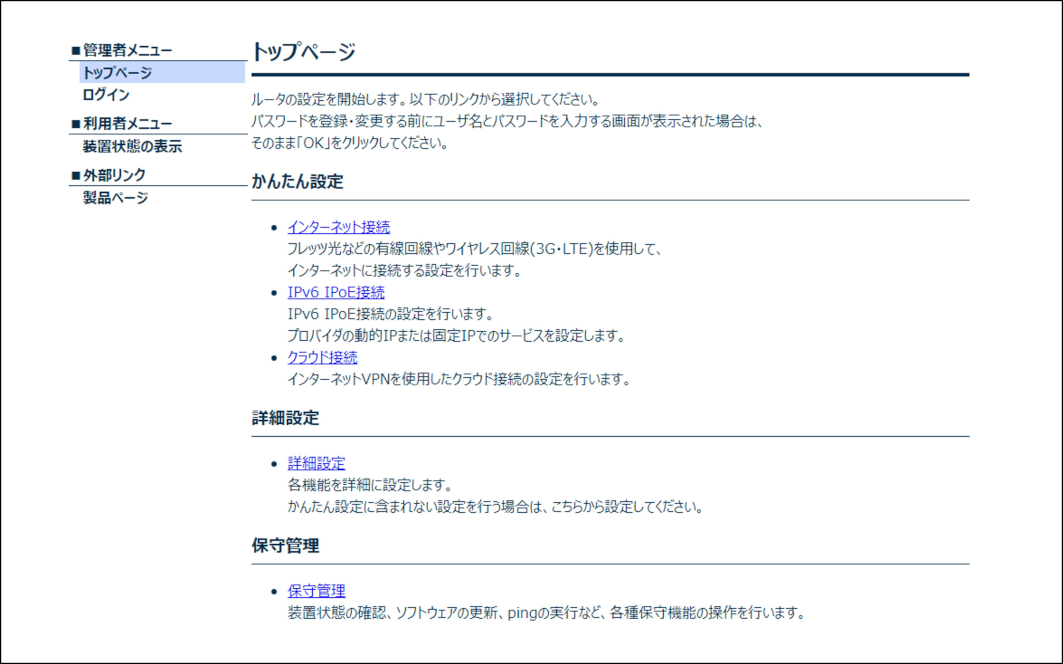
5.4. 設定の保存
ログイン後のメニューエリアから[設定の保存]をクリックします。
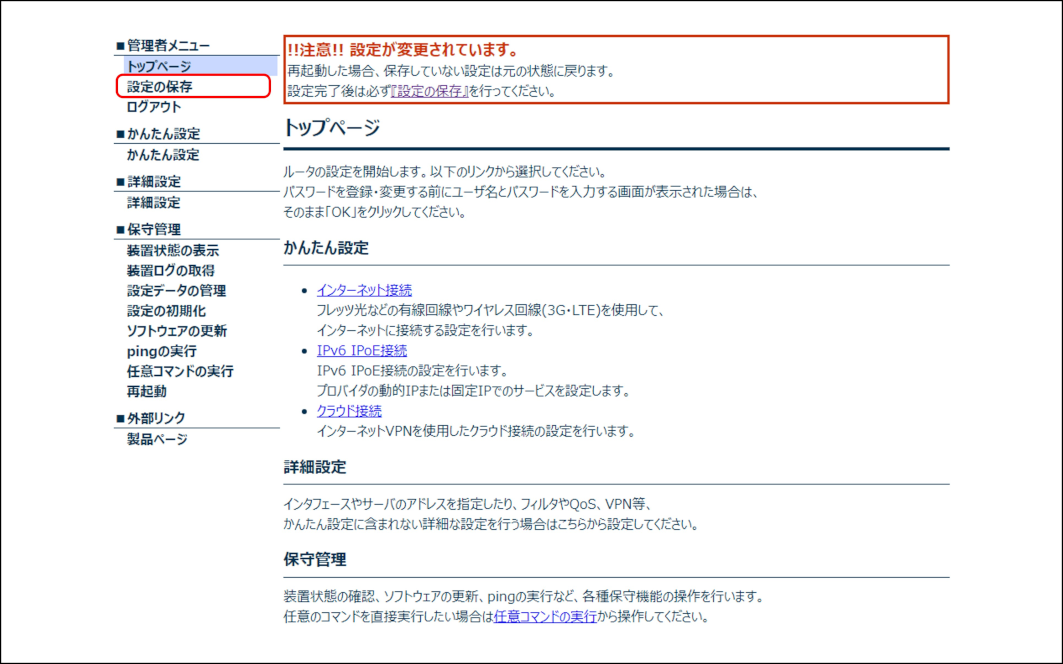
[保存実行]ボタンをクリックします。
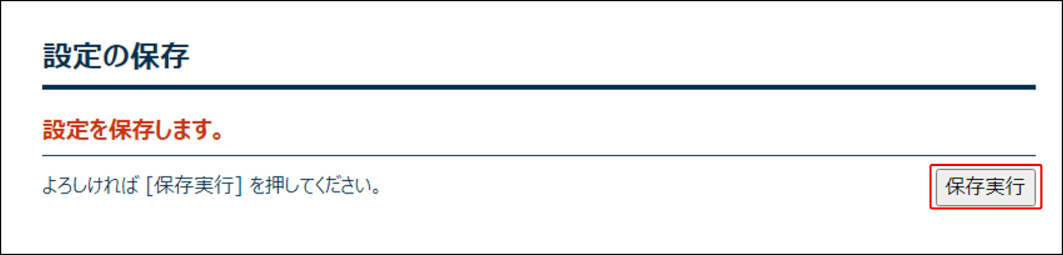
「設定を保存しました。」のメッセージを確認します。